Cum să redați în flux Apple Music pe Fire TV Stick
Publicat: 2022-03-26Amazon Music este serviciul prestabilit de streaming de muzică pe toate dispozitivele Fire TV. Dacă aveți un abonament Apple Music activ, puteți conecta serviciul la stick-ul de streaming în loc să plătiți pentru Amazon Music.
Vă vom arăta cum să transmiteți în flux muzică, posturi de radio și podcasturi pe Fire TV Sticks folosind serviciile de streaming Apple. Pașii din acest tutorial se aplică tuturor modelelor/generațiilor Fire TV Stick care acceptă interacțiunea vocală cu Alexa.

Utilizați Apple Music pe Fire TV Stick
Nu există o aplicație autonomă Apple Music pentru dispozitivele Fire TV. Dar, desigur, există o soluție oficială pentru transmiterea în flux a melodiilor pe un Fire TV Stick prin Apple Music. Trucul este să activați Apple Music Alexa Skill în contul dvs. Amazon, adică să conectați Apple Music la Alexa.
Conectați Apple Music la Fire TV Stick din aplicația pentru mobil Alexa
Cel mai simplu mod de a conecta Apple Music la un Firestick este prin intermediul aplicației Alexa pe dispozitivele iOS și Android. Descărcați aplicația din Google Play Store dacă utilizați Android sau App Store pentru utilizatorii de iPhone și iPad.
Urmați acești pași pentru a conecta Apple Music la dispozitivul Fire TV din aplicația Amazon Alexa.
- Deschideți aplicația Amazon Alexa și conectați-vă la același cont Amazon pe Fire TV Stick.
- Accesați fila „Acasă” și atingeți Conectați servicii muzicale .
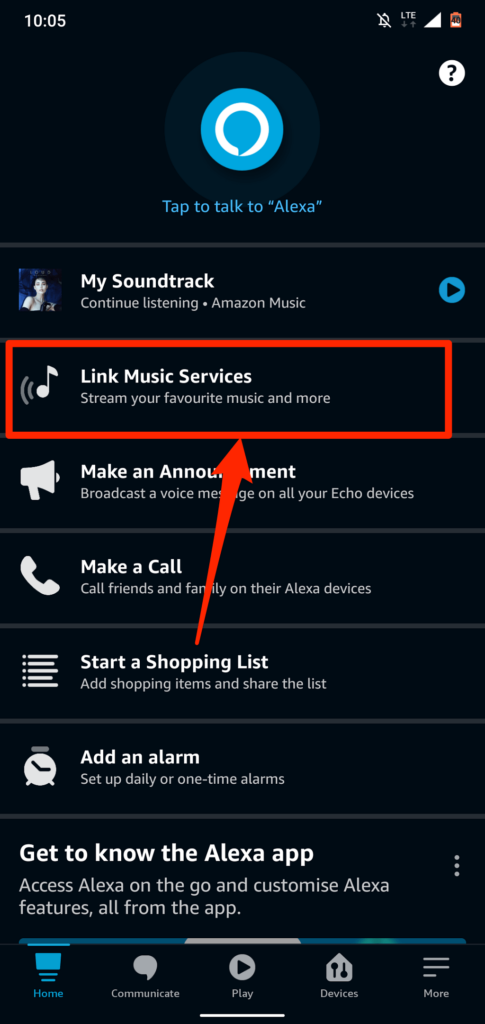
Dacă nu găsiți „Conectați serviciile muzicale” pe pagina de pornire, selectați Descoperiți abilități și jocuri .
- Atingeți pictograma de căutare din colțul din dreapta sus, tastați „muzică Apple” în caseta de căutare și selectați Apple Music în rezultatele căutării.
- Atingeți Activați pentru utilizare .
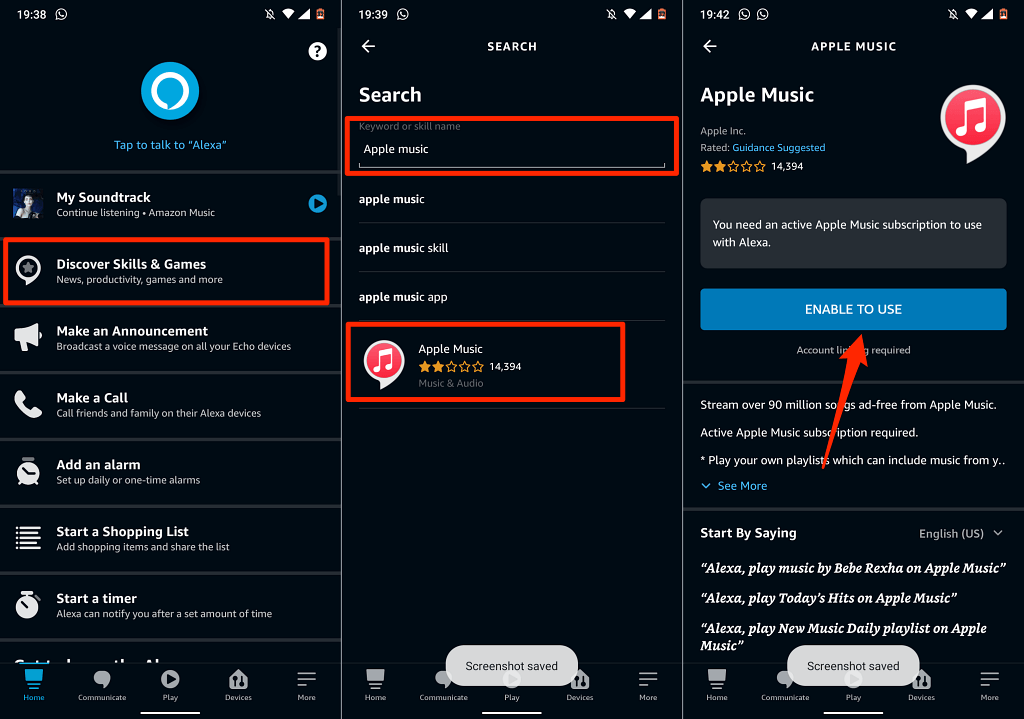
Ca alternativă, accesați Setări > Muzică și podcasturi > Conectați serviciul nou , atingeți Apple Music și atingeți Activare pentru utilizare .
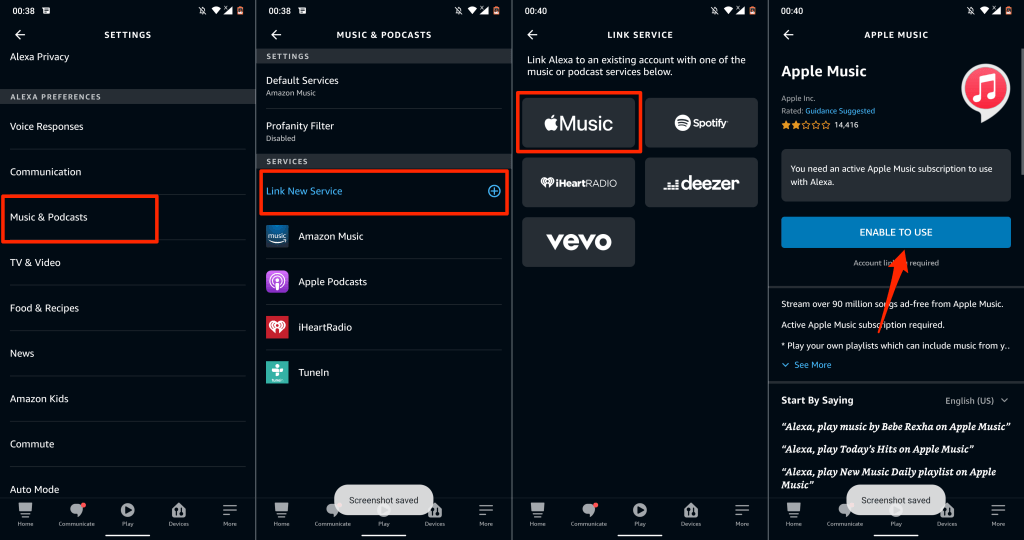
- Aplicația va deschide pagina de conectare a ID-ului Apple în browserul dvs. web implicit. Introduceți acreditările contului dvs. Apple pentru a conecta Apple Music la contul dvs. Amazon.
Dacă contul dvs. Apple ID utilizează autentificarea cu doi factori, furnizați codul de securitate trimis la numărul de telefon sau la dispozitivul Apple.
- În cele din urmă, atinge Permite pentru a acorda Amazon Alexa acces la abonamentul tău Apple Music.
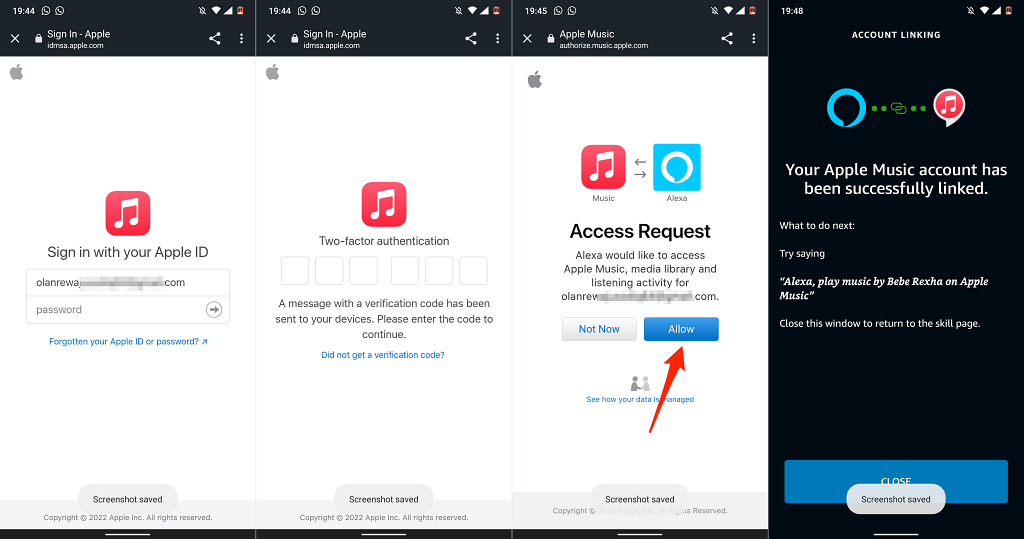
Dacă aplicația Amazon Alexa nu este disponibilă în țara dvs., conectați contul dvs. Apple Music la Amazon pe aplicația web. Consultați secțiunea următoare pentru pași detaliați.
Conectați Apple Music la Fire TV Stick din aplicația web Alexa
- Accesați aplicația web Alexa (alexa.amazon.com) în browserul dvs. web și conectați-vă la contul dvs. Amazon.
- Selectați pictograma meniului hamburger din colțul din stânga sus și selectați Abilități .
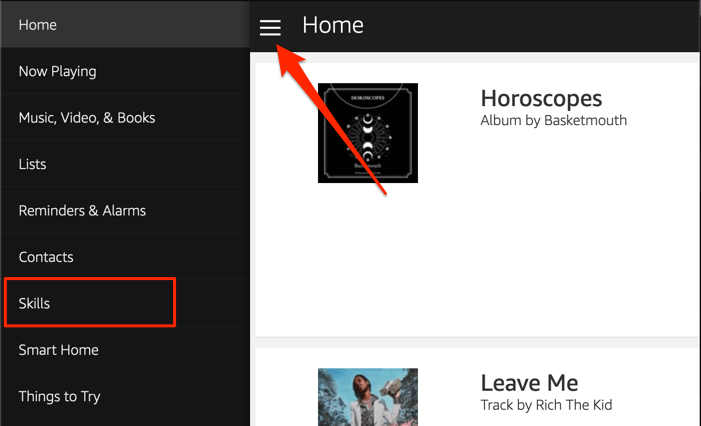
- Tastați Apple Music în caseta de căutare și selectați Apple Music în rezultate.
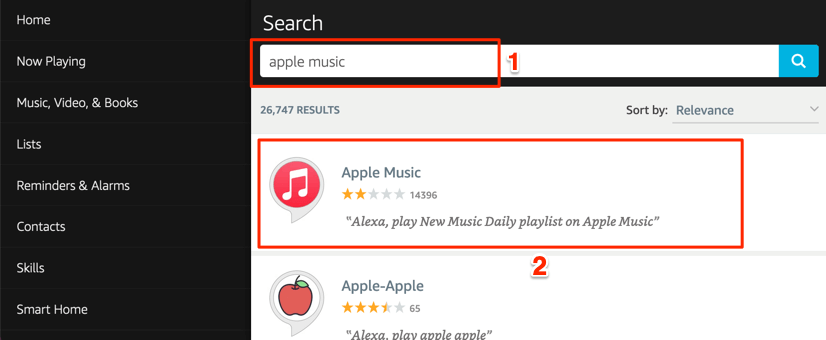
- Selectați Activați .
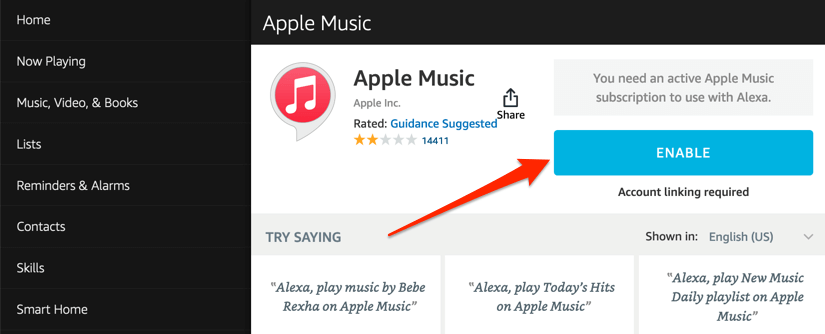
- Conectați-vă la contul Apple ID pe pagina care apare și selectați Permiteți pe pagina „Solicitare de acces”.
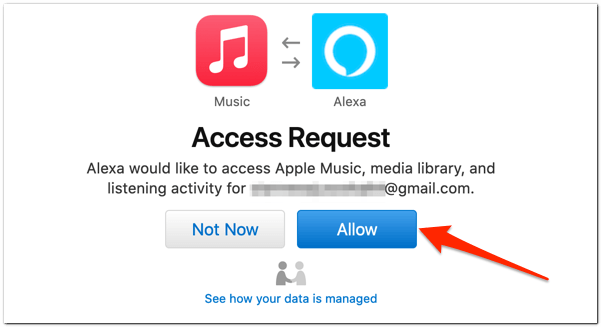
Conectați Apple Music pe pagina web Alexa Skills
- Vizitați pagina Apple Music de pe site-ul Alexa Skills și selectați Activați .
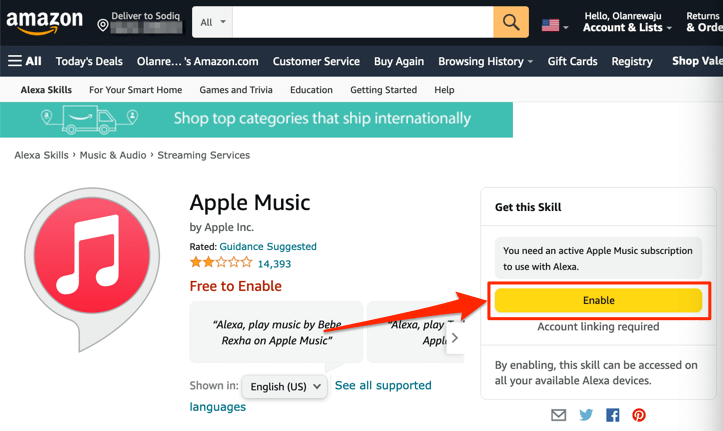
Asigurați-vă că sunteți conectat la contul dvs. Amazon în browserul web. În plus, asigurați-vă că este același cont Amazon pe Fire TV Stick.
- Dacă nu sunteți conectat, selectați butonul Conectare și furnizați acreditările contului dvs. pe pagina următoare. Treceți la pasul #3 dacă v-ați conectat deja.
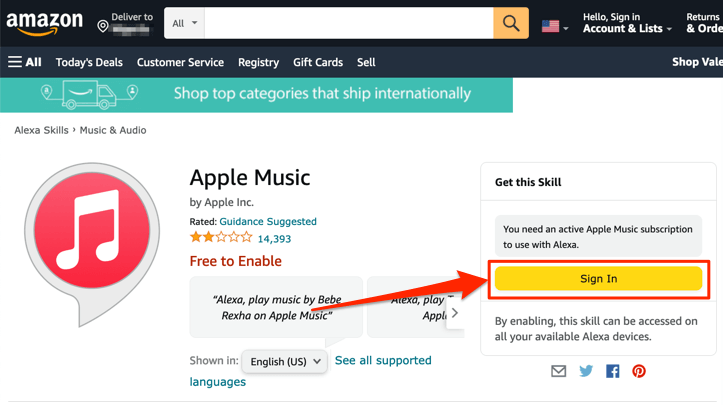
- Când activați abilitatea Apple Music, browserul dvs. ar trebui să deschidă o filă nouă pentru a vă conecta contul Apple ID. Selectați butonul Conectați contul Dacă browserul dvs. nu deschide fila automat.
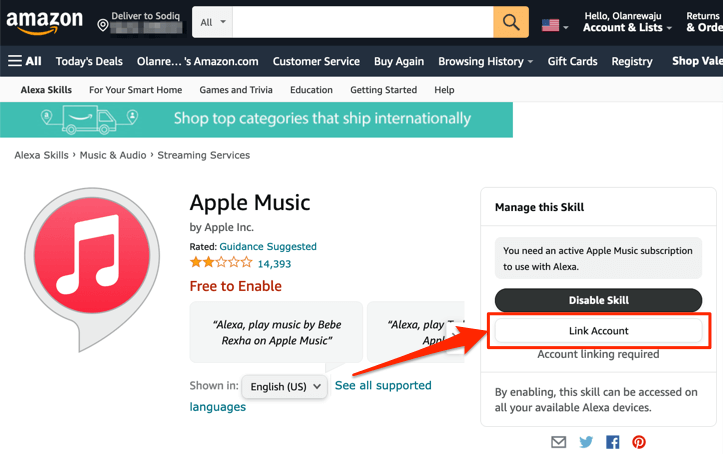
- Introduceți acreditările contului Apple ID pentru a conecta Alexa și Apple Music.
Poate fi necesar să vă autentificați conectarea dacă contul dvs. Apple ID utilizează autentificarea cu doi factori. Furnizați codul trimis către numărul dvs. de telefon sau dispozitivele Apple pentru a continua.
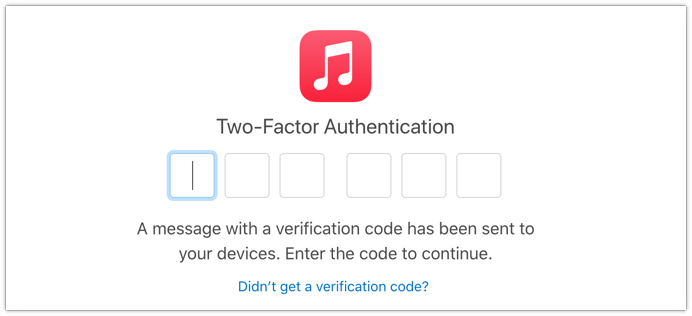
- Selectați Permite pentru a conecta ambele servicii.
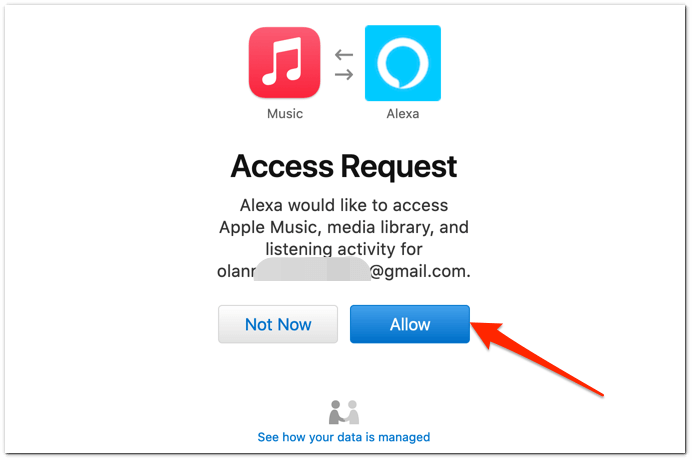
Veți primi un mesaj pe ecran (și un e-mail de la Amazon) că Apple Music a fost conectat cu succes la Alexa.
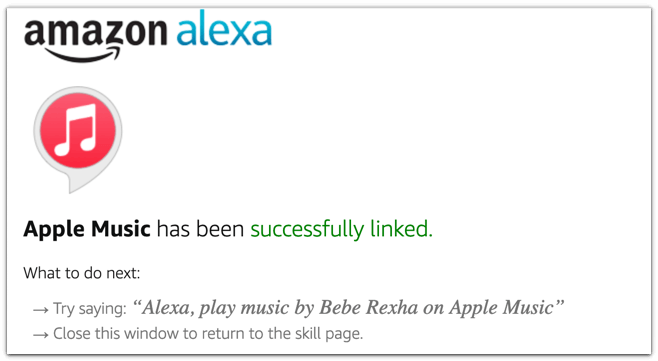
Înainte de a continua, setați Apple Music biblioteca de muzică implicită și serviciul postului în aplicația Amazon Alexa.

Setați Apple Music Playerul de muzică implicit
Puteți face din Apple Music serviciul de streaming muzical preferat doar prin aplicația Alexa (mobil sau web).
Metoda 1: Utilizați aplicația mobilă Alexa
În aplicația mobilă Alexa, ar trebui să primiți o solicitare „Alegeți un serviciu de muzică implicit” atunci când conectați Apple Music.
Atingeți butonul Vizitați setările muzicale , atingeți Schimbați în secțiunea „Muzică” și atingeți Apple Music .
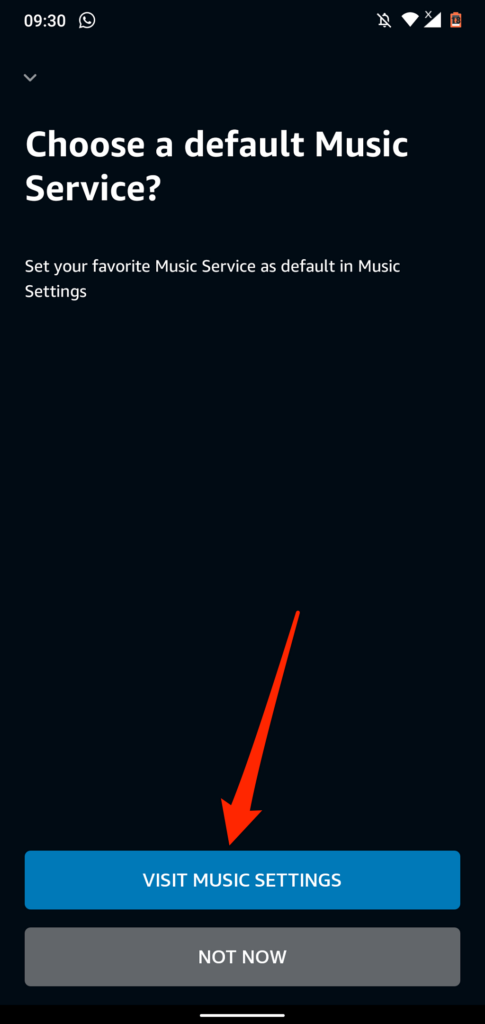
Dacă nu primiți solicitarea, urmați pașii de mai jos pentru a seta Apple Music serviciul prestabilit de streaming de muzică.
- Deschideți aplicația Alexa, atingeți Mai multe în colțul din dreapta jos și selectați Setări .
- Derulați la secțiunea „Preferințe Alexa” și atingeți Muzică și podcasturi .
- Atingeți Servicii implicite pentru a continua.
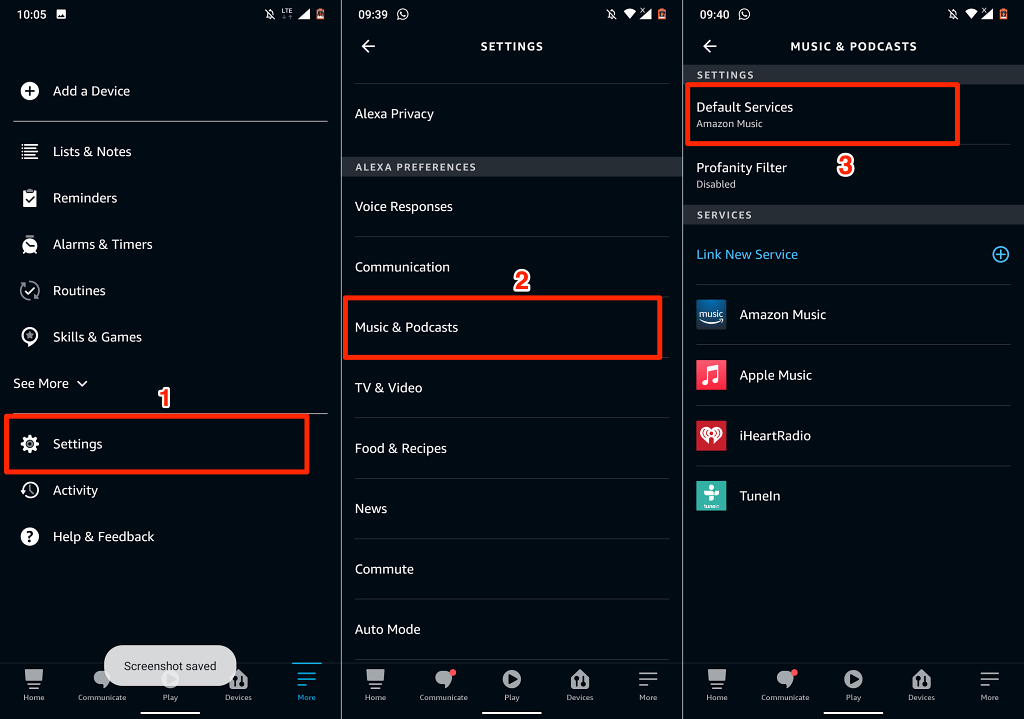
- Atingeți butonul Schimbare din secțiunea „Muzică” și „Posiții de artiști și gen” și selectați Apple Music .
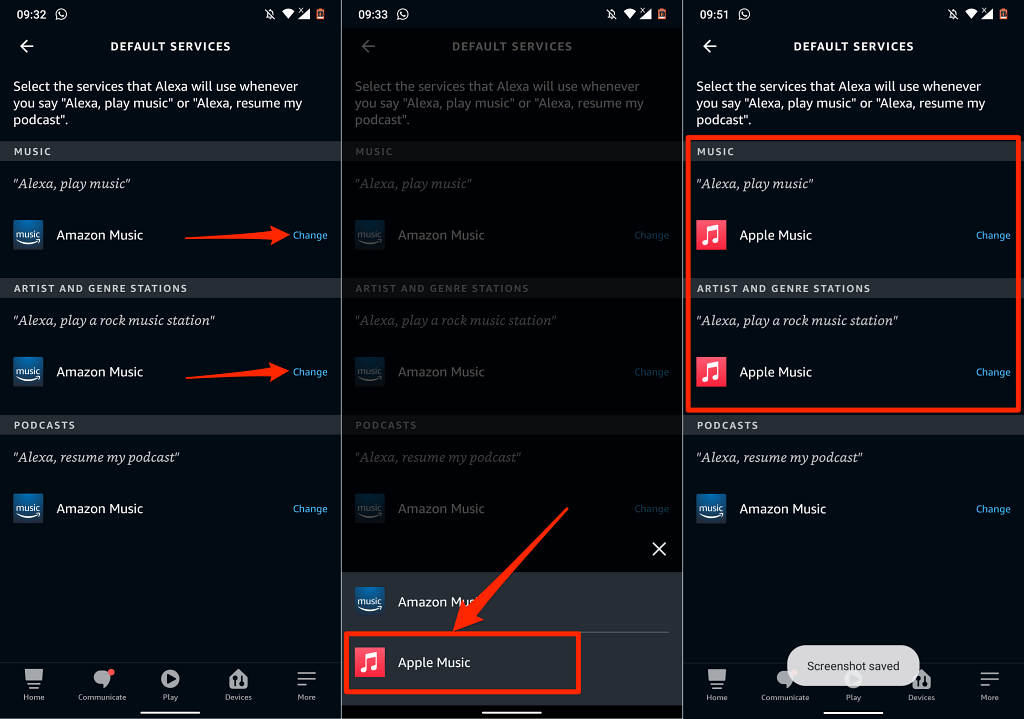
Metoda 2: Utilizați aplicația web Alexa
- Vizitați aplicația Alexa (alexa.amazon.com) în browserul dvs. web. Deschideți meniul Setări și selectați Muzică și media în secțiunea „Preferințe Alexa”.
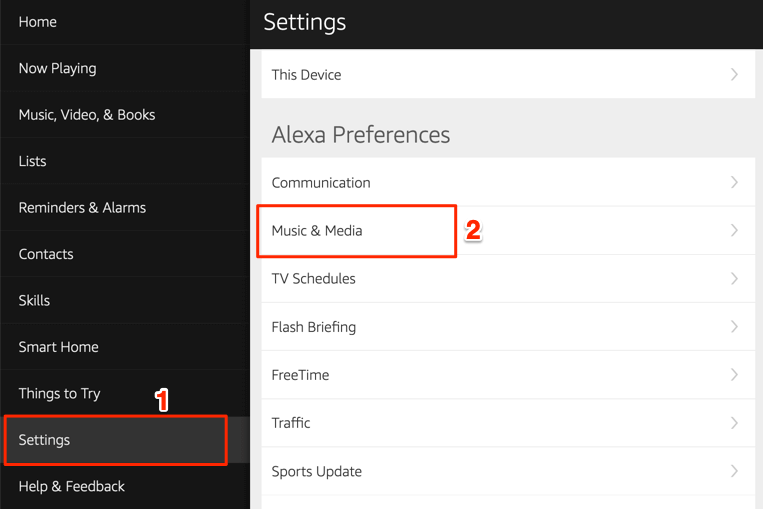
- Selectați Alegeți serviciile muzicale implicite în secțiunea „Setări cont”.
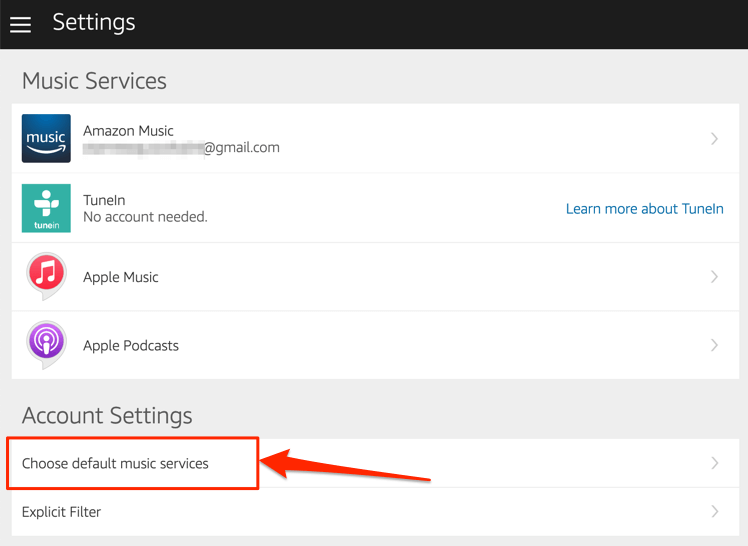
- Alegeți Apple Music în secțiunile „Bibliotecă de muzică implicită” și „Serviciul stației implicite”. Selectați Terminat pentru a salva modificările.
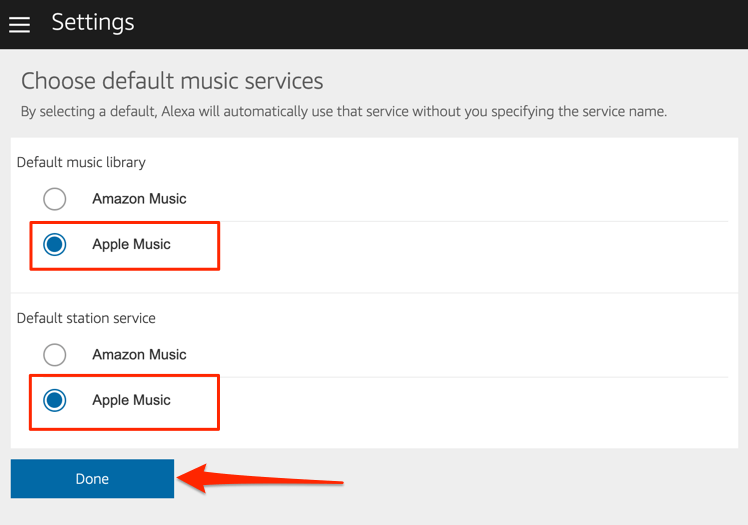
Acum, puteți reda muzică și posturi de radio prin Apple Music pe Amazon Firestick. Apăsați și mențineți apăsat butonul microfonului de pe telecomanda vocală Alexa pentru a deschide Apple Music și a spune „Alexa, redați Apple Music”. Această comandă va deschide Apple Music pe ecranul Fire TV și va amesteca melodiile din listele de redare.
Puteți, de asemenea, să îi instruiți pe Alexa să redea o anumită melodie sau album. Apăsați și mențineți apăsat butonul microfonului de pe telecomanda Fire TV și spuneți, de exemplu, „Alexa, redați „Give Me Love” de Ed Sheeran.”
Conectați podcasturile Apple la Fire TV Stick

Alexa acceptă și podcasturi Apple. Deci, dacă transmiteți des podcasturi pe iPhone sau iPad prin Apple Podcasturi, ar trebui să conectați serviciul de podcast la Fire TV Stick. Și mai bine, transformă-l în serviciul de podcast implicit al Fire TV.
La fel ca Apple Music, puteți conecta Apple Podcasturi la contul dvs. Amazon prin intermediul paginii dvs. web Amazon Skills sau al aplicației Amazon Alexa.
Metoda 1: Utilizați pagina web Alexa Skills
Vizitați pagina Apple Podcasturi de pe site-ul web Alexa Skills și selectați Activați . Nu vi se va cere să vă conectați la contul Apple ID dacă ați făcut acest lucru atunci când conectați Apple Music.
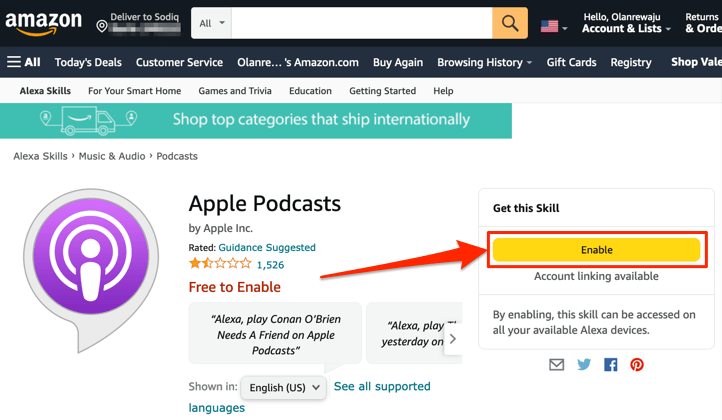
Metoda 2: Din aplicația web Alexa
- Deschideți aplicația Alexa (alexa.amazon.com) în browserul dvs. web și conectați-vă la contul dvs. Amazon. Selectați Setări din meniu, introduceți podcasturi Apple în bara de căutare și alegeți Podcasturi Apple în rezultate.
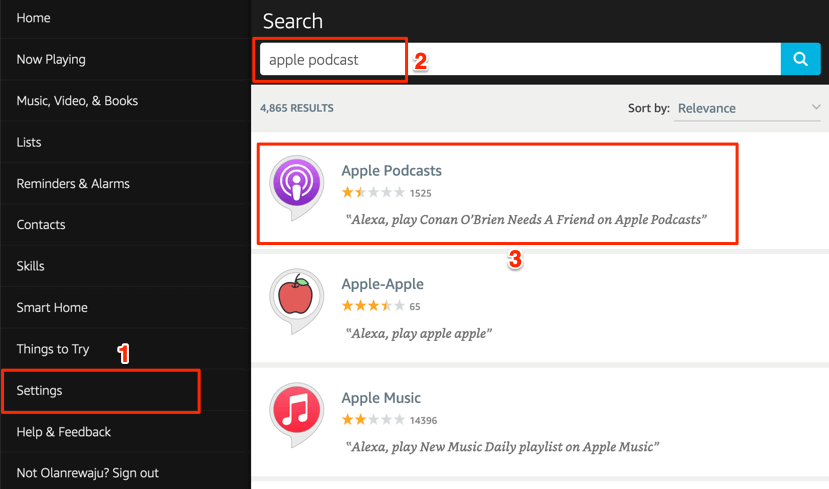
- Selectați Activați .
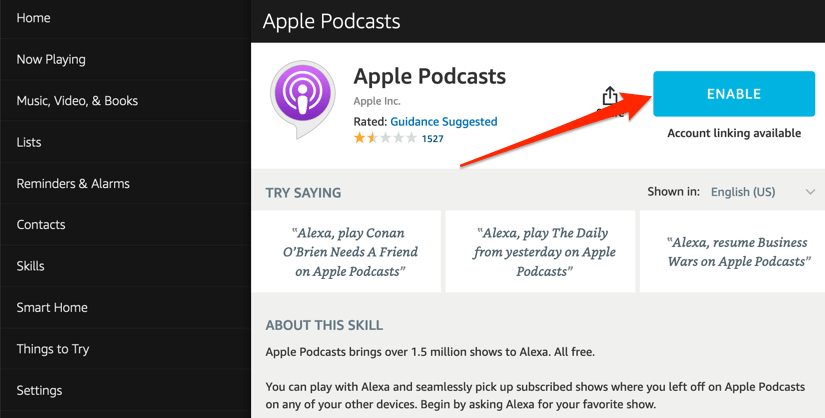
Metoda 3: Din aplicația mobilă Amazon
- Deschideți aplicația Amazon Alexa, atingeți Mai multe în colțul din dreapta jos și selectați Skills & Games .
- Atingeți pictograma de căutare din colțul din dreapta sus, introduceți podcasturi Apple în caseta de căutare și selectați Podcasturi Apple .
- Atingeți Enable To Use pentru a adăuga podcasturi Apple la Alexa.
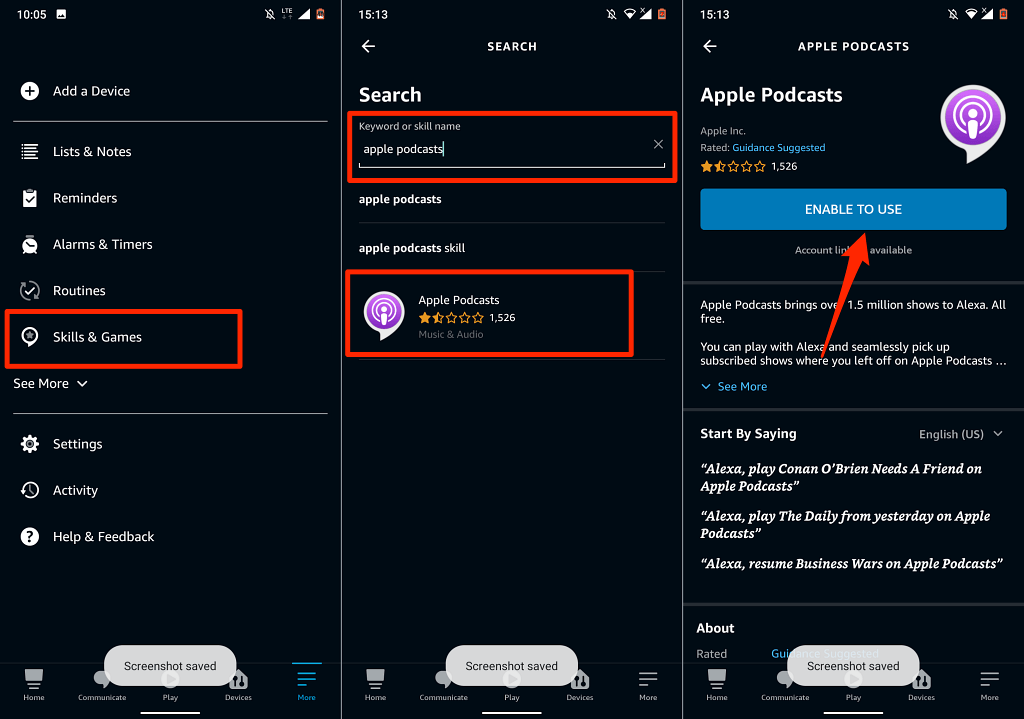
Deconectați sau deconectați Apple Music și Alexa
Dacă nu mai aveți nevoie de Apple Music pe Fire TV Stick, iată cum să deconectați serviciul de la Alexa.
Deschideți meniul de setări ale aplicației Alexa, selectați Muzică și podcasturi , selectați Apple Music , atingeți Dezactivați abilitate și selectați Dezactivați .
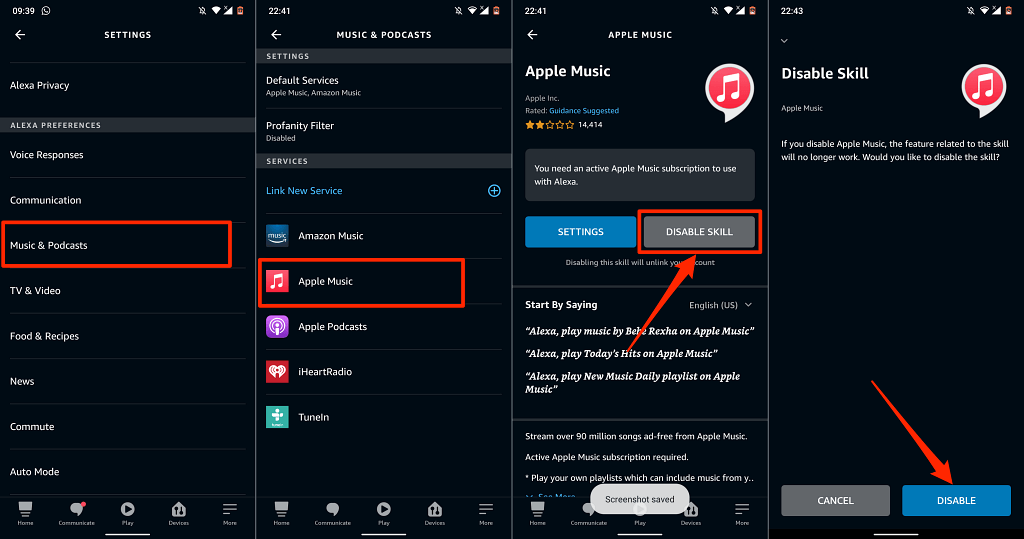
Ca alternativă, accesați pagina web Apple Music Alexa Skills, conectați-vă la contul dvs. Amazon și selectați Dezactivați .
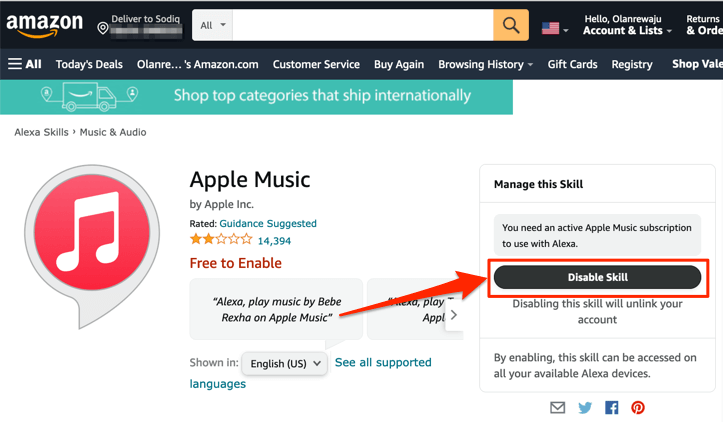
Apple Music și podcasturi pe televizorul dvs
Ar trebui să menționăm că opțiunile și funcțiile de navigare de pe Apple Music Alexa Skill nu sunt extinse. Puteți reda/întrerupe doar muzică, puteți comuta între melodia anterioară și următoarea din biblioteca dvs. și puteți aprecia/nu-ți plac melodiile. Acestea sunt controalele de bază.
După cum am menționat mai devreme, aceste metode sunt aplicabile pe toate Firestick-urile, fie că este vorba de Fire TV Stick Lite de gamă inferioară sau Fire TV Stick 4K Max de gamă înaltă.
